5 bästa FLV till DVD-omvandlare för att bränna Flash-videor till DVD du borde veta
FLV -fil är ett populärt videoformat för Internet. Om du har ett stort antal FLV -filer, hur säkerhetskopierar du dem till DVD -skivor, eller till och med skapar du en standard med textning, meny, kapitel och mer? För att bränna FLV till DVD kan du lära dig mer om de fyra bästa gratis FLV till DVD-brännare, liksom det bästa alternativet från artikeln. Välj önskad och bränn en DVD-skiva enligt dina behov.
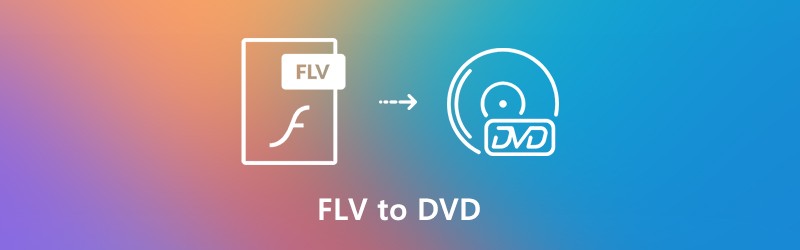

Del 1: Bästa metoden för att konvertera Flash-video till DVD
För att bränna Flash-videor till en vanlig DVD-skiva, såsom inställningar, undertext, kapitel, miniatyrbild, mall, meny och andra, Vidmore DVD Creator är en allt-i-ett FLV till DVD-omvandlare som bränner video till DVD / ISO / BD / mapp, redigerar DVD-videor med inbyggd videoredigerare, anpassar din DVD-skiva med gratis menymallar och mer andra.
- Bränn FLV eller andra videor till DVD, ISO-fil, DVD-mapp och Blu-ray-skiva.
- Anpassa DVD-meny, mall, kapitel, undertexter, ljudspår och mer.
- Redigera DVD-filen med den inbyggda videoredigeraren innan du bränner FLV till DVD.
- Kraftfulla verktyg för att justera TV-standard, brännhastighet, videokvalitet etc.
Steg 1: Ladda ner och installera FLV till DVD-omvandlaren, starta programmet på din dator och välj DVD-skivan på vänster sida av gränssnittet för att bränna FLV-videor till en DVD-skiva. Klicka på Lägg till mediefil (er) för att importera FLV-filerna till programmet.

Steg 2: För att redigera FLV-filerna kan du klicka på Elverktyg i det övre högra hörnet för att redigera undertexterna, slå samman kapitel, ställa in miniatyrbild eller till och med klippa FLV-videon i olika delar. Dessutom kan du hitta flera videoredigeringsfunktioner för att slå samman, beskära och tillämpa videoeffekter.

Steg 3: Välj menymallen eller anpassa mallen för att justera knappen eller titeln för din DVD-fil. Du kan välja Menymall menyn för att välja önskad förinställning, eller till och med anpassa en för DVD-skiva med Anpassad mall meny.

Steg 4: Om du är nöjd med DVD-skivan kan du klicka på Bränna för att gå in i inställningar för att välja en destination, göra bränninställningar och välja uppspelningsläge. Därefter kan du klicka på Start för att bränna FLV till DVD i enlighet med detta.

Del 2: 4 Metoder för att bränna FLV-videor till DVD gratis
1. BurnAware gratis
BurnAware Free är en gratis FLV till DVD-omvandlare som gör att du kan bränna video, ljudbild till DVD, CD, Blu-ray och till och med startskivor. Det borde vara ett bra val att bränna en DVD gratis på din Windows.
Fördelar:
- Stöd FLV, MP4, AVI, MKV, WMV och de flesta video- och ljudfilerna.
- Den har alla viktiga baser täckta för att möta alla dina grundläggande behov.
- Enkla användargränssnitt som du kan välja önskade funktioner inom klick.
Nackdelar:
- Uppdatera till Premium-versionen för skiv-till-skivkopiering och andra funktioner.
- Brist på integrationsfunktionen för snabbmenyn för att bränna FLV till DVD-skiva.

2. DVD Styler
DVD Styler är en plattformsfri FLV till DVD-omvandlare för Windows, Mac och Linux. Det gör att du kan bränna olika videofiler till DVD-skivor, inklusive olika format, och även skapa individuellt utformade DVD-menyer.
Fördelar:
- Det gör att du kan skapa och bränna DVD-video med interaktiva menyer.
- Tillåt att lägga filer med olika ljud- och videoformat på en DVD.
- Flexibel menyskapande baserat på skalbar vektorgrafik.
Nackdelar:
- Det går inte att lägga till egna ljudspår till videor på DVD-skivor.
- Det går inte att exportera DVD-skivan som ISO för att säkerhetskopiera videofilerna.

3. WinX DVD-författare
WinX DVD Author är en annan FLV till DVD-brännare utan kostnad, som kan ta ett urval av FLV-videofiler och förvandla dem till en DVD, med en meny, undertext och mall som ditt krav.
Fördelar:
- Inbyggd YouTube-videonedladdare för att extrahera FLV-filer från onlineströmmar.
- Bränn FLV till DVD eller till och med skapa VOB-filer för bränning vid ett senare tillfälle.
- Ge flera alternativ för anpassning, till exempel handtag PAL och NTSC.
Nackdelar:
- CPU-konsumerar och tar en tid att bränna FLV-video till DVD-fil.
- Det går inte att ladda alla MP4-filer eller för enkelt för att hantera fler uppgifter. (Se hur man konverterar MP4 till FLV)

4. AnyBurn
AnyBurn är en enkel och liten FLV till DVD-omvandlare med begränsade funktioner. När du går in i programmet kan du enkelt välja önskad uppgift för att bränna FLV på CD, DVD och till och med Blu-ray-skiva med några få klick.
Fördelar:
- Bränn bilder, videor eller lägg till filer / mappar på DVD-skivan med klick.
- Skapa några ISO-bilder från DVD / CD är en annan användbar funktion.
- Det är en FLV till DVD-brännare som är kompatibel med 32-bitars och 64-bitars Windows.
Nackdelar:
- Ger bara de grundläggande funktionerna utan anpassningsfunktioner och filter.
- Brist på grundläggande redigeringsfunktion för att rotera, klippa och slå samman FLV-videor. (Hitta mer verktyg för att slå samman video)
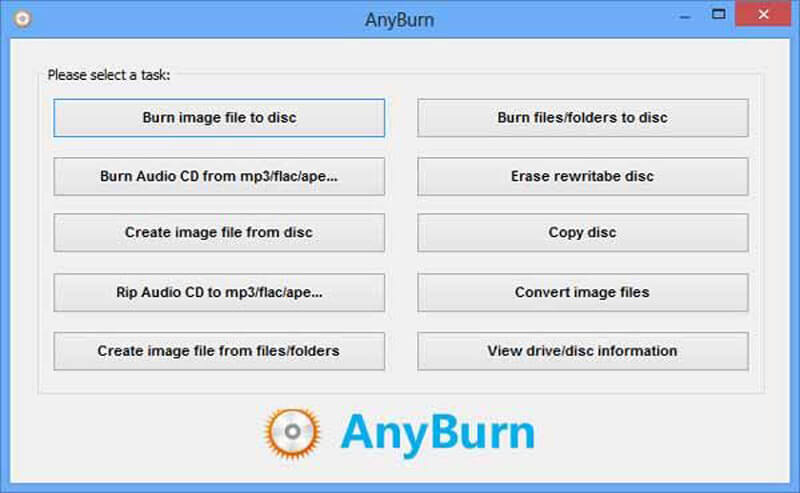
Del 3: Tips om hur man bränner FLV till DVD
1. Vad är FLV?
FLV -filtillägget står för Flash Video utvecklat av Macromedia, som är ett standardvideoformat för de flesta av den inbäddade videon på Internet. Det är utmärkt för att leverera video-, ljud- och textdata över Internet. Men för att spara videorna för säkerhetskopiering måste du istället konvertera FLV till DVD.
2. Hur fixar jag Audio Sync för att konvertera FLV till DVD?
När du bara kopierar FLV till DVD kan du uppleva problemet med att ljudet är synkroniserat. Använd bara Windows Media Player för att visa FLV-filerna för att se till att videon inte skadas. Naturligtvis kan du också konvertera FLV till MPG-filer innan du konverterar till DVD-skiva.
3. Vilken TV-standard ska jag välja att konvertera FLV till DVD?
NTSC TV-läget används i Amerikas förenta stater och Kanada, medan PAL används i Australien, en del av Asien och vissa europeiska länder. Du bör lära dig mer om DVD-spelaren och välja önskad TV-standard enligt dina krav.
Vilka är de bästa metoderna för konvertera FLV till DVD videoformat gratis? Artikeln delar 4 gratis FLV till DVD-omvandlare samt det bästa alternativet. Lär dig mer om de speciella funktionerna i dessa program och välj en lämplig enligt dina behov.


